Firefox-Erweiterung
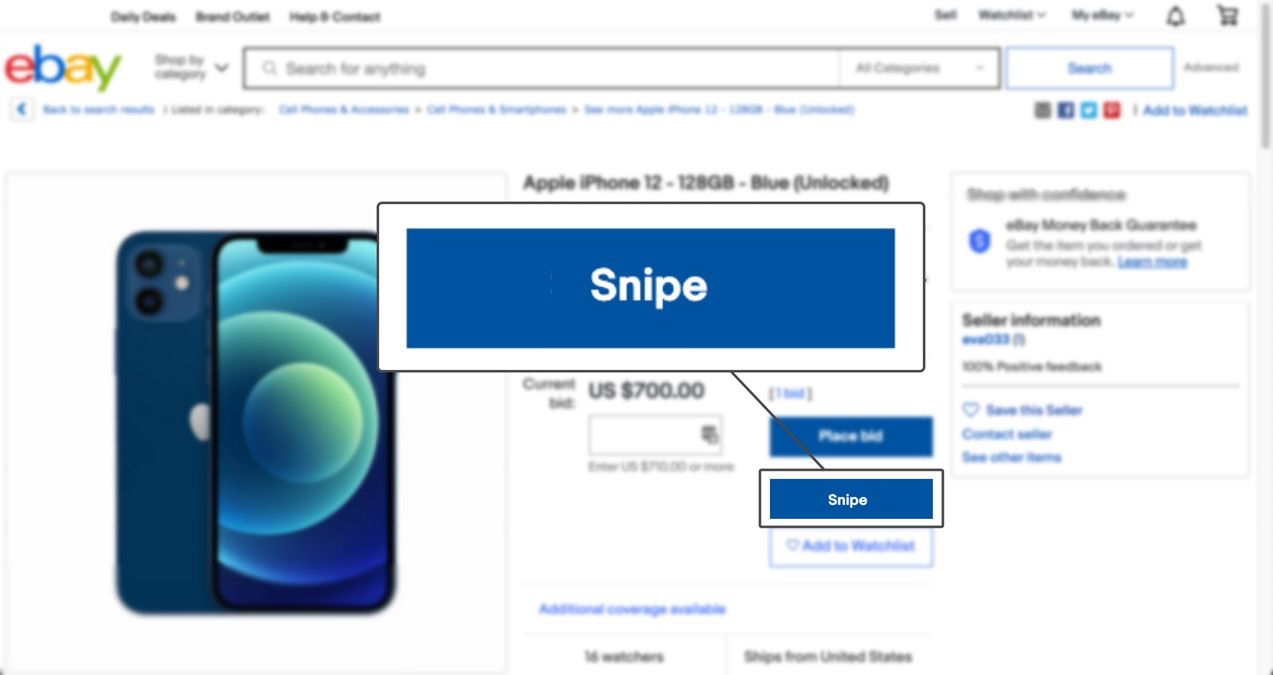
Snipes direkt von eBay hinzufügen
iOS-Verknüpfung
Unser iOS Snipe Tool Shortcut ermöglicht es Ihnen, direkt aus Safari für iOS und der iOS eBay-App heraus Snipes hinzuzufügen, indem Sie auf eine Option in der Freigabeleiste klicken.
Bookmarklet
Mit unserem Snipe Tool Bookmarklet können Sie direkt von eBay aus Snipes hinzufügen, indem Sie auf ein Lesezeichen klicken. Die Anleitung für Ihren Browser finden Sie unten.
Snipe Tool Firefox-Erweiterung hinzufügen
- Rufen Sie den Firefox Add-On Store auf.
- Klicken Sie auf die blaue Schaltfläche Zu Firefox hinzufügen unter oder neben AuctionStealer Snipe Tool.
- Klicken Sie auf die Schaltfläche Hinzufügen.
- Aktivieren Sie schließlich das Kontrollkästchen neben "Diese Erweiterung in einem privaten Fenster ausführen lassen" und klicken Sie auf OK.
- Navigieren Sie zu einem eBay-Auktionsartikel und klicken Sie auf die Schaltfläche Snipe It unter der Schaltfläche Gebot abgeben.
- Das Fenster Snipe Tool erscheint und fordert Sie auf, sich bei Ihrem AuctionStealer-Konto anzumelden (falls Sie dies noch nicht getan haben). Geben Sie Ihr Höchstgebot ein, klicken Sie auf die Schaltfläche " Speichern" und Ihr Artikel wird hinzugefügt.
Chrom
- Überprüfen Sie, ob Sie Ihre Lesezeichenleiste sehen können. Wenn dies nicht der Fall ist, können Sie sie mit den folgenden Anweisungen aktivieren: Ansicht " Lesezeichenleiste immer anzeigen.
- Ziehen Sie diese Snipe Tool auf Ihre Lesezeichenleiste.
- Navigieren Sie nun zu einer ebay-Artikelseite und klicken Sie auf die Schaltfläche Snipe.
Firefox
- Vergewissern Sie sich, dass Sie Ihre Lesezeichen-Symbolleiste sehen können. Wenn dies nicht der Fall ist, können Sie sie mit den folgenden Anweisungen aktivieren: Ansicht " Symbolleisten " Lesezeichen-Symbolleiste.
- Klicken Sie mit der rechten Maustaste (Mac: Ctrl + Click) auf diese Snipe Tool Schaltfläche.
- Klicken Sie auf Lesezeichen für diesen Link.
- Wählen Sie den Ordner "Lesezeichen-Symbolleiste" aus der Dropdown-Liste "Erstellen in" und klicken Sie auf die Schaltfläche "OK".
- Navigieren Sie nun zu einer ebay-Artikelseite und klicken Sie auf die Schaltfläche Snipe.
Kante
- Überprüfen Sie, ob Sie Ihre Favoritenleiste sehen können. Wenn dies nicht der Fall ist, können Sie sie mit den folgenden Anweisungen aktivieren: Ansicht " Favoritenleiste immer anzeigen.
- Ziehen Sie diese Snipe Tool auf Ihre Favoritenleiste.
- Navigieren Sie nun zu einer ebay-Artikelseite und klicken Sie auf die Schaltfläche Snipe.
Oper
- Überprüfen Sie, ob Sie Ihre Lesezeichenleiste sehen können. Wenn dies nicht der Fall ist, können Sie sie mit den folgenden Anweisungen aktivieren: Ansicht " Lesezeichenleiste anzeigen.
- Ziehen Sie diese Snipe Tool auf Ihre Lesezeichenleiste.
- Navigieren Sie nun zu einer ebay-Artikelseite und klicken Sie auf die Schaltfläche Snipe.
Safari für Mac
- Überprüfen Sie, ob Sie Ihre Favoritenleiste sehen können. Wenn dies nicht der Fall ist, können Sie sie mit den folgenden Anweisungen aktivieren: Ansicht " Favoritenleiste anzeigen.
- Ziehen Sie diese Snipe Tool auf Ihre Favoritenleiste.
- Navigieren Sie nun zu einer ebay-Artikelseite und klicken Sie auf die Schaltfläche Snipe.
Safari für iOS (iPhone und iPad)
- Kopieren Sie den Code des Bookmarklets Snipe Tool , indem Sie auf diesen Link klicken Taste.
- Klicken Sie auf das Freigabesymbol (das Kästchen mit dem nach oben zeigenden Pfeil) am unteren Rand Ihres Bildschirms.
- Klicken Sie auf Zu den Favoriten hinzufügen.
- Ändern Sie den Namen in "Snipe Tool" und klicken Sie auf " Speichern".
- Klicken Sie auf das Lesezeichen-Symbol (das aufgeschlagene Buch) am unteren Rand Ihres Bildschirms und suchen Sie die Seite Snipe Tool in Ihrem Favoriten-Ordner.
- Klicken Sie auf Bearbeiten und tippen Sie auf den Snipe Tool Favoriten.
- Tippen Sie auf die URL, entfernen Sie die aktuelle URL, indem Sie auf das X-Symbol klicken, tippen Sie dann zweimal, wählen Sie Einfügen und klicken Sie auf Fertig.
- Rufen Sie nun eine ebay-Artikelseite auf, klicken Sie auf das Lesezeichen-Symbol und klicken Sie auf den Snipe Tool Favorit, den Sie gerade bearbeitet haben.
Internet Explorer
- Vergewissern Sie sich, dass Sie Ihre Links-Symbolleiste sehen können. Wenn dies nicht der Fall ist, können Sie sie mit den folgenden Anweisungen aktivieren: Ansicht " Symbolleisten " Links.
- Klicken Sie mit der rechten Maustaste auf diese Snipe Tool Schaltfläche.
- Klicken Sie auf Zu den Favoriten hinzufügen.
- Bestätigen Sie die Sicherheitswarnung durch Klicken auf die Schaltfläche Ja (Dieses Tool ist sehr sicher).
- klicken Sie auf die Schaltfläche Erstellen in.
- Klicken Sie auf den Ordner Links und klicken Sie auf die Schaltfläche OK.
- Navigieren Sie nun zu einer ebay-Artikelseite und klicken Sie auf die Schaltfläche Snipe.